Cash App je mobilna platforma za plaćanje koju je razvila kompanija Square, Inc., a koja korisnicima omogućava da šalju i primaju novac putem svojih mobilnih telefona. Ova aplikacija omogućava transfer novca drugim Cash App korisnicima koristeći brojeve telefona, adrese e-pošte ili $cashtagove. Ako ste stanovnik Sjedinjenih Američkih Država, imate mogućnost da investirate u akcije, kao i da kupujete i prodajete kriptovalute, sve unutar ove iste aplikacije. Ukoliko koristite ovu aplikaciju, ali niste sigurni kako da uklonite bankovni račun iz Cash App-a, ovaj tekst će vam pružiti sve potrebne informacije. Provest ćemo vas kroz proces promene bankovnih podataka u Cash aplikaciji, a takođe ćete saznati da li je moguće koristiti Cash App bez povezanog bankovnog računa.
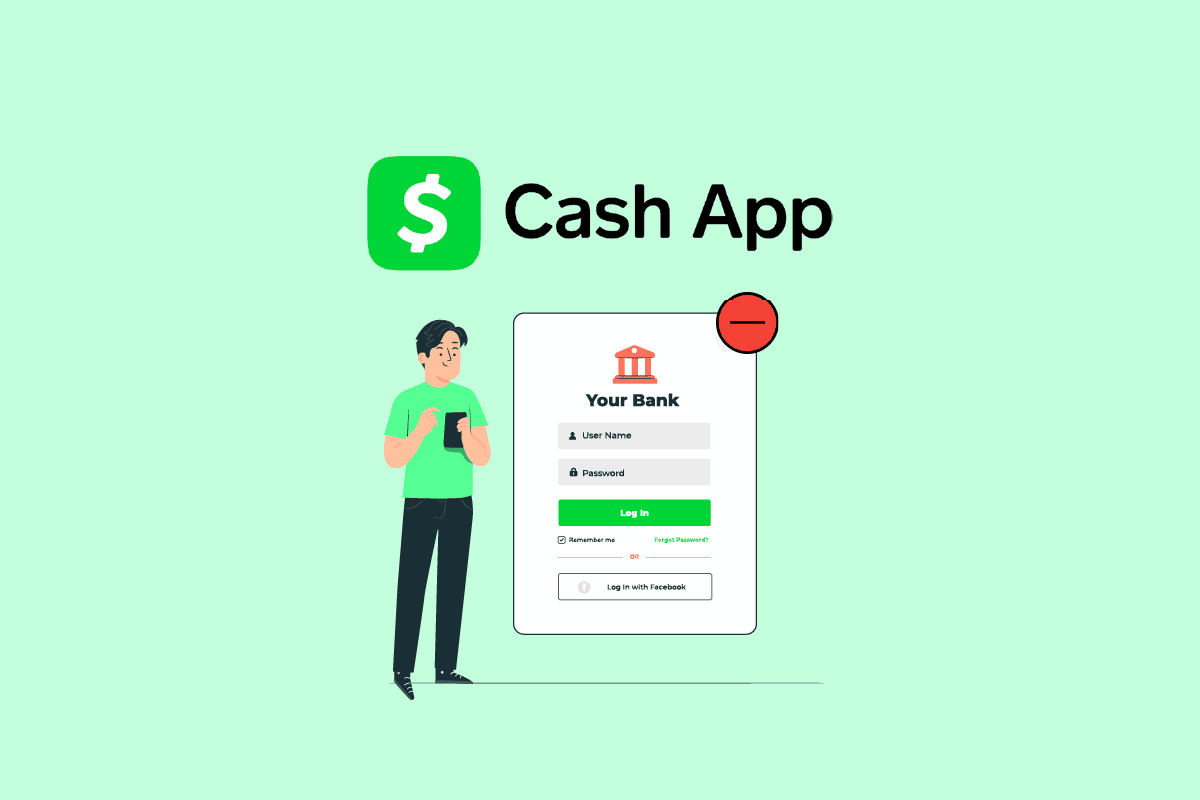
Kako ukloniti bankovni račun iz Cash aplikacije
Bankovni račun možete ukloniti iz Cash aplikacije kroz odeljak „Povezane banke“ koji se nalazi u meniju vašeg profila. U nastavku ćete pronaći detaljne korake, potkrijepljene ilustracijama, kako biste lakše razumeli ceo proces.
Napomena: Cash App je dostupan samo u Ujedinjenom Kraljevstvu i Sjedinjenim Državama. Aplikacija je besplatna za preuzimanje na Play prodavnici i App Store-u.
Da li je moguće koristiti Cash App bez bankovnog računa?
Odgovor je da, Cash App se može koristiti i bez povezanog bankovnog računa. Aplikacija je besplatna za preuzimanje i upotrebu i ne zahteva nužno bankovni račun za početak korištenja. Korisnici koji nemaju povezan bankovni račun ili kreditnu/debitnu karticu smatraju se neproverenim korisnicima. Iako i neprovereni korisnici mogu slati i primati novac, postoje određena ograničenja.
Da li Cash App zahteva bankovni račun?
Ne, Cash App ne zahteva bankovni račun. Međutim, za sigurnije i pouzdanije korištenje, preporučuje se da ga imate. Možete koristiti aplikaciju i bez bankovnog računa, ali uz ograničenje transakcija od 1000 USD mesečno za neproverene korisnike. Verifikovani korisnici, čiji su bankovni računi povezani sa Cash App-om, mogu slati i primati do 7500 USD mesečno.
Da li je sigurno povezati bankovni račun sa Cash App-om?
Da, povezivanje bankovnog računa sa Cash App-om je sigurno. Aplikacija koristi naprednu tehnologiju šifrovanja i detekcije prevara kako bi osigurala zaštitu vaših podataka i novca. Sve informacije koje unosite u aplikaciji su šifrovane i sigurno se šalju na server, bez obzira da li koristite mobilnu mrežu ili javni/privatni Wi-Fi.
Da li je moguće povezati dva bankovna računa sa Cash App-om?
Ne, nije moguće povezati dva bankovna računa sa Cash App-om u isto vreme. Možete koristiti samo jedan račun po jednom, a trenutni račun možete ukloniti ili zameniti. Možete povezati onoliko bankovnih računa koliko želite, ali samo jedan po jedan u datom trenutku.
Kako prekinuti vezu sa Cash App nalogom?
Da biste prekinuli vezu sa svojim Cash App nalogom, pratite sledeće korake:
Napomena: Pre nego što nastavite sa ovim koracima, obavezno povucite sav novac sa svog naloga.
1. Otvorite Cash App na svom telefonu.
2. Kliknite na ikonu profila u gornjem desnom uglu, kao što je prikazano ispod.
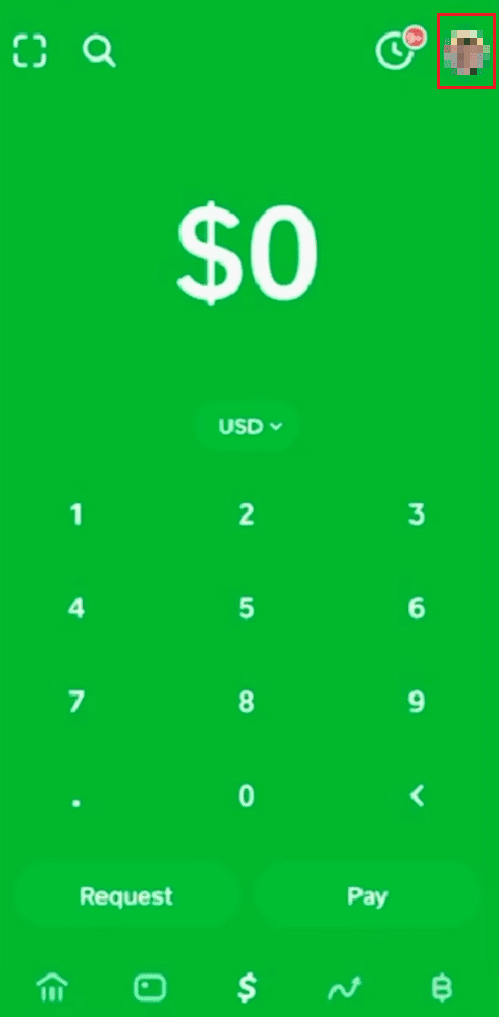
3. Kliknite na „Podrška“.
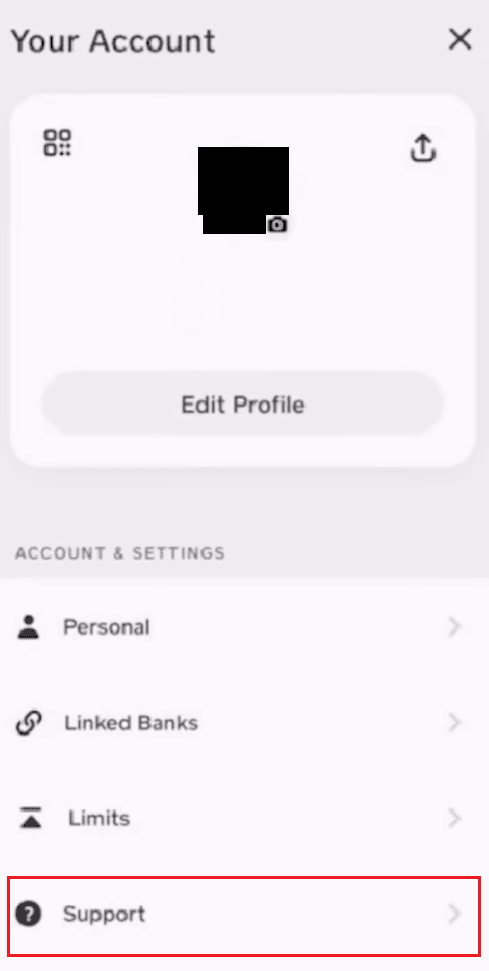
4. U traci za pretragu ukucajte „Zatvori svoj Cash App nalog“.
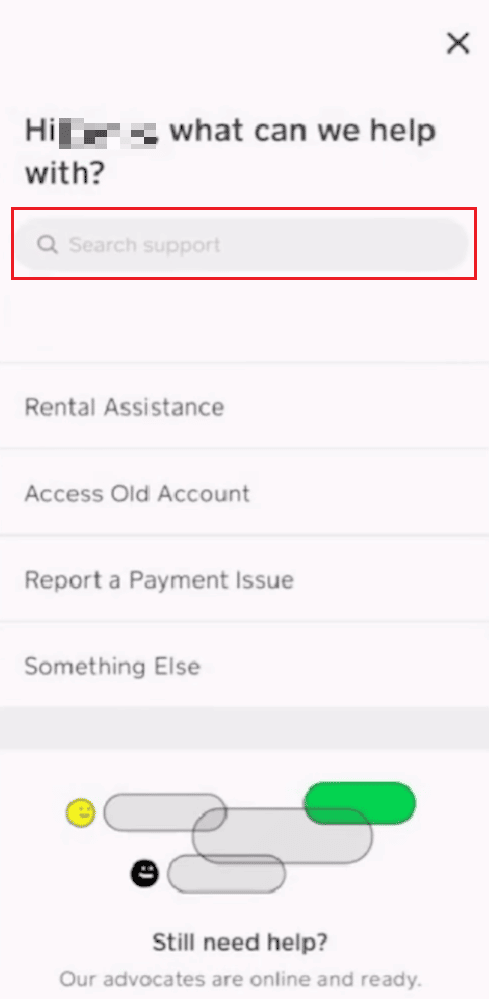
5. Zatim kliknite na prvi rezultat pretrage, kao što je prikazano ispod.
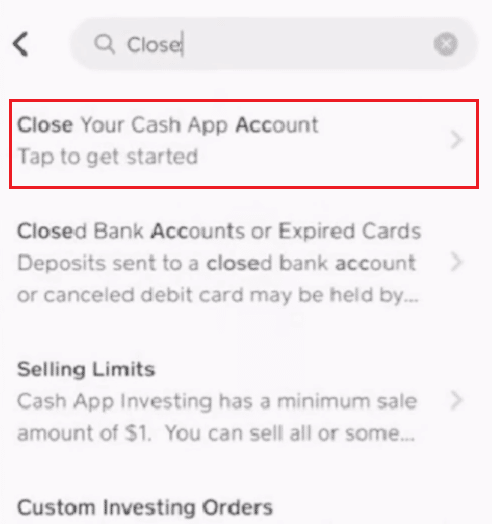
6. Na kraju, kliknite na „Potvrdi“ da biste zatvorili ili prekinuli vezu sa svojim Cash App nalogom.
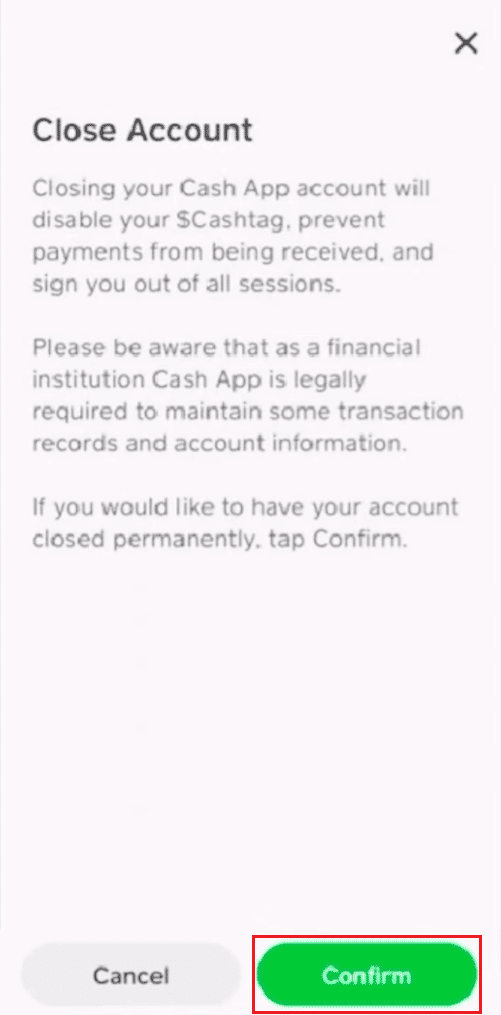
Kako promeniti bankovne podatke u Cash aplikaciji?
Da biste promenili svoje bankovne podatke u Cash aplikaciji, pratite sledeće korake:
Napomena: Proverite da li ste se već prijavili na svoj Cash App nalog.
Opcija I: Promena bankovnog računa
Svoj bankovni račun možete promeniti prateći ove korake:
1. Otvorite Cash App na svom telefonu.
2. Kliknite na ikonu vašeg profila.
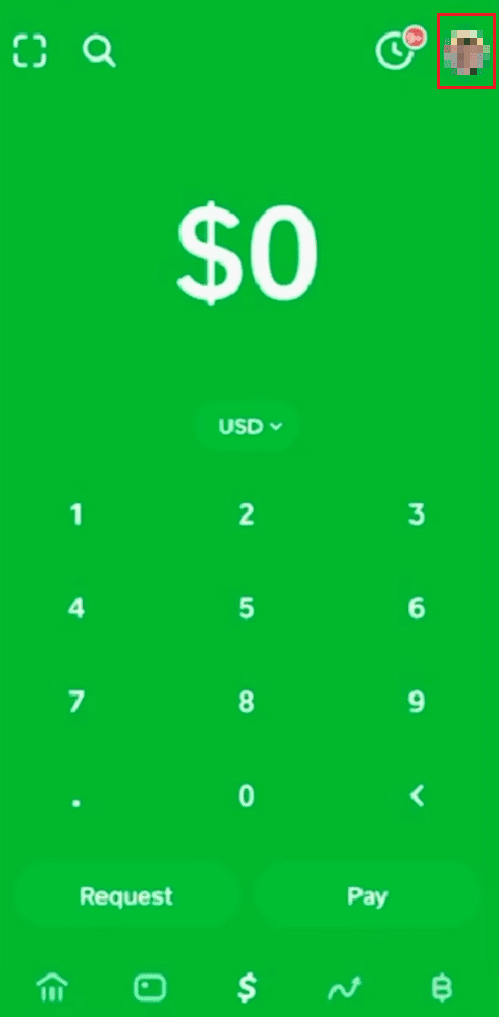
3. Kliknite na „Povezane banke“.
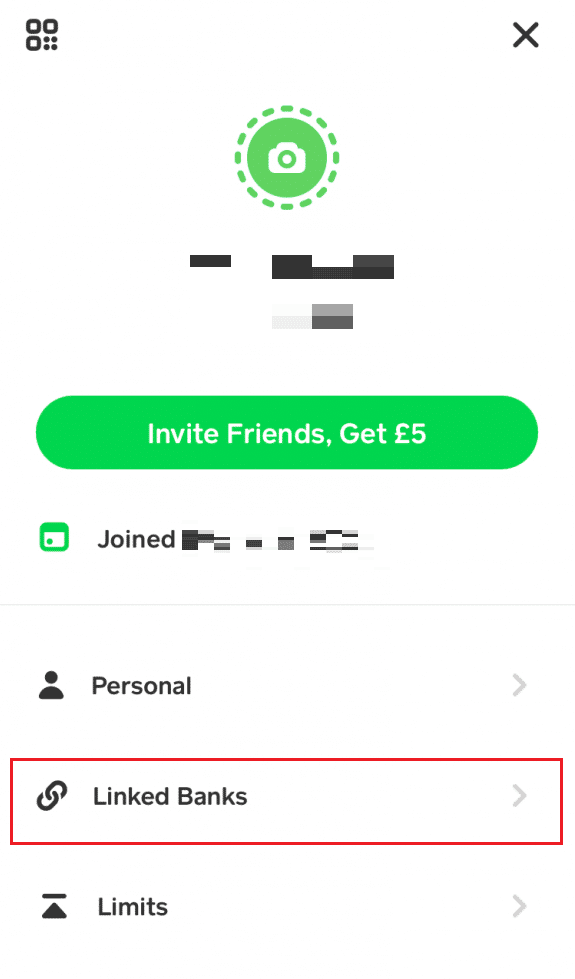
4. Kliknite na bankovni račun koji želite da promenite.
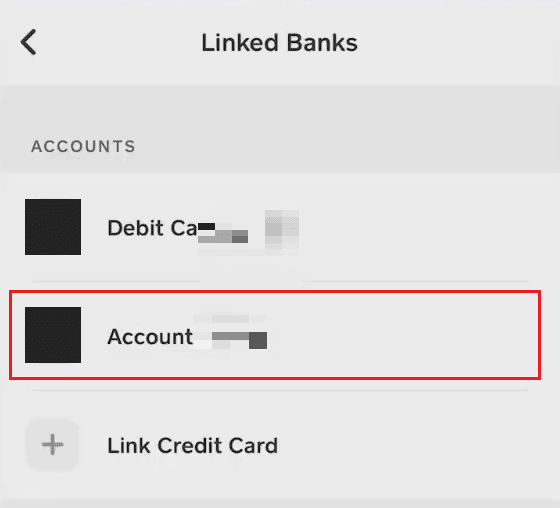
5. Kliknite na „Zameni banku“.
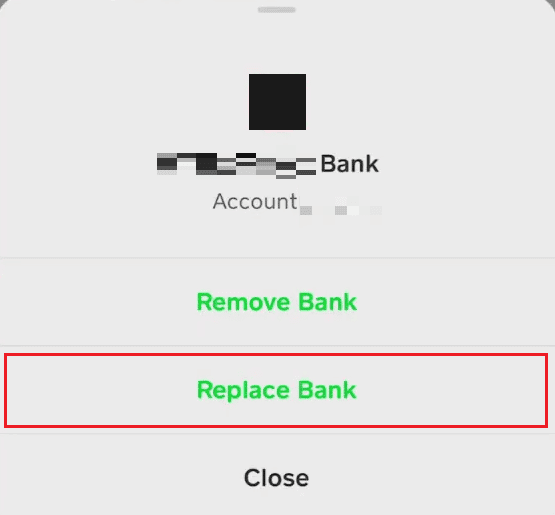
6. Zatim kliknite na „Nastavi“ da povežete svoj novi bankovni račun koristeći svoje korisničko ime i lozinku.
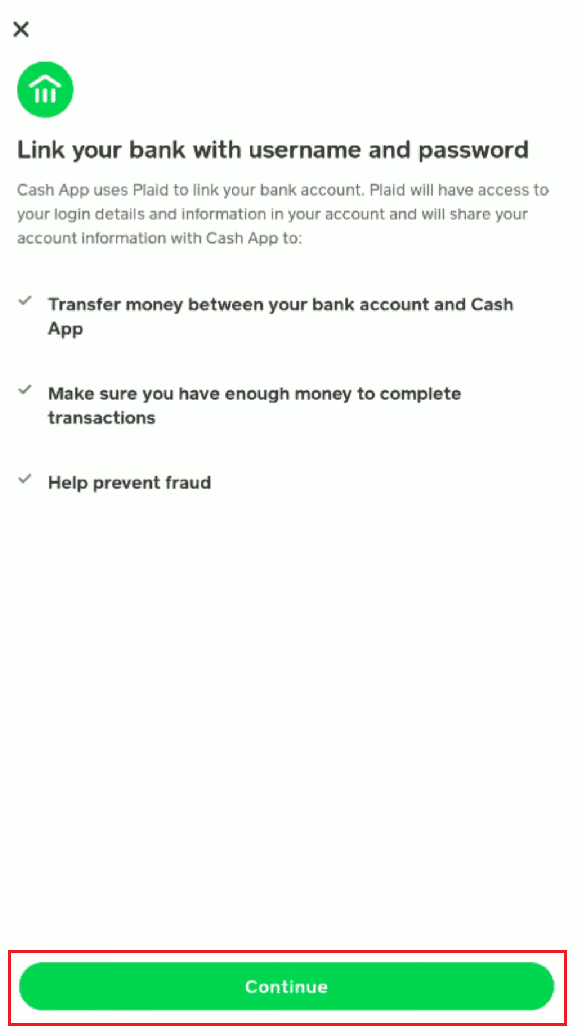
7. Na sledećem ekranu, izaberite željenu banku sa ponuđene liste.
Napomena: Takođe možete potražiti željenu banku koristeći traku za pretragu.
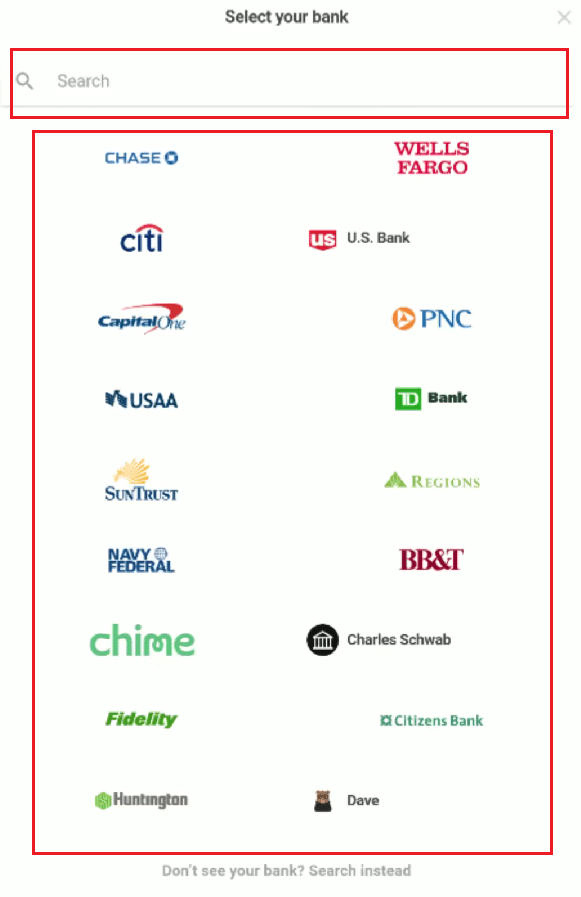
8. Unesite korisnički ID i lozinku za svoj bankovni račun i kliknite na „POŠALJI“ kako biste dodali novi bankovni račun u svoj Cash App.
Opcija II: Promena kreditne kartice
Da biste promenili svoju kreditnu karticu u Cash App-u, pratite ove korake.
1. Otvorite Cash App i kliknite na ikonu profila u gornjem desnom uglu.
2. Kliknite na „Povezane banke“ > „Kreditna kartica“.
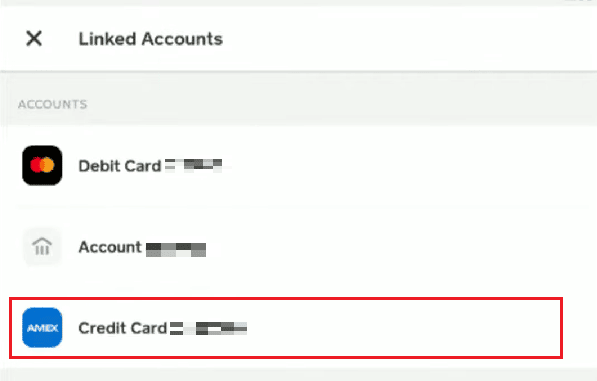
3. Kliknite na „Zameni karticu“ u iskačućem prozoru.
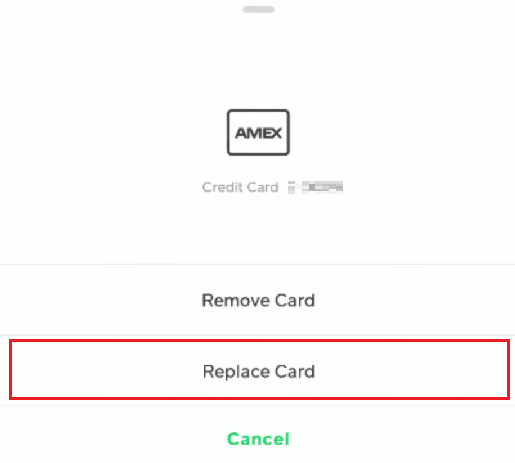
4. Unesite broj nove kreditne kartice, datum isteka, CVV kod i poštanski broj u odgovarajuća polja.
5. Na kraju, kliknite na „Dalje“, kao što je prikazano ispod.
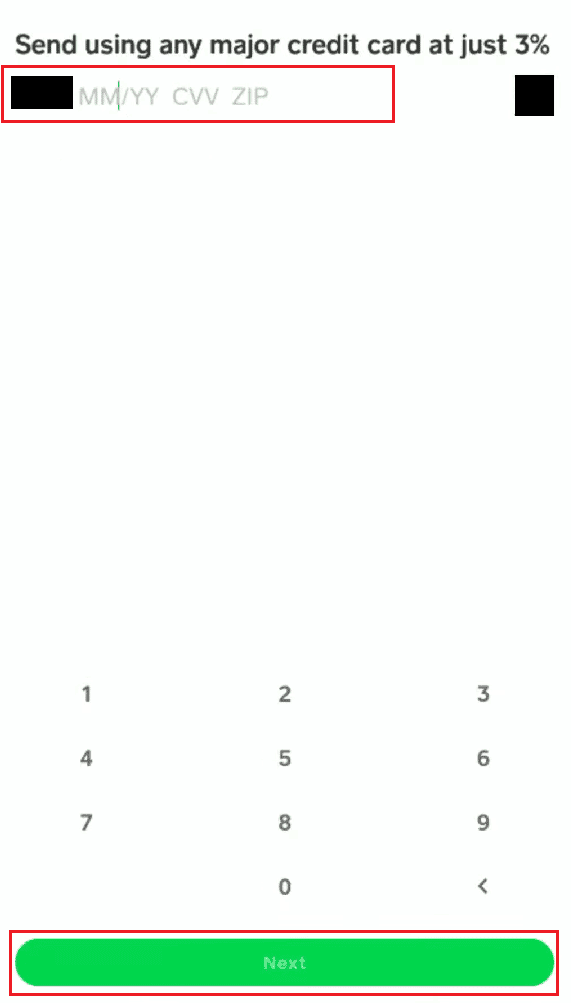
Na ekranu ćete videti zelenu kvačicu koja označava da je vaša nova kreditna kartica uspešno dodata u Cash App.
Opcija III: Promena debitne kartice
Sledeći koraci će objasniti kako uspešno promeniti svoju debitnu karticu u Cash aplikaciji.
1. Otvorite Cash App na svom telefonu.
2. Kliknite na ikonu profila > „Povezane banke“.
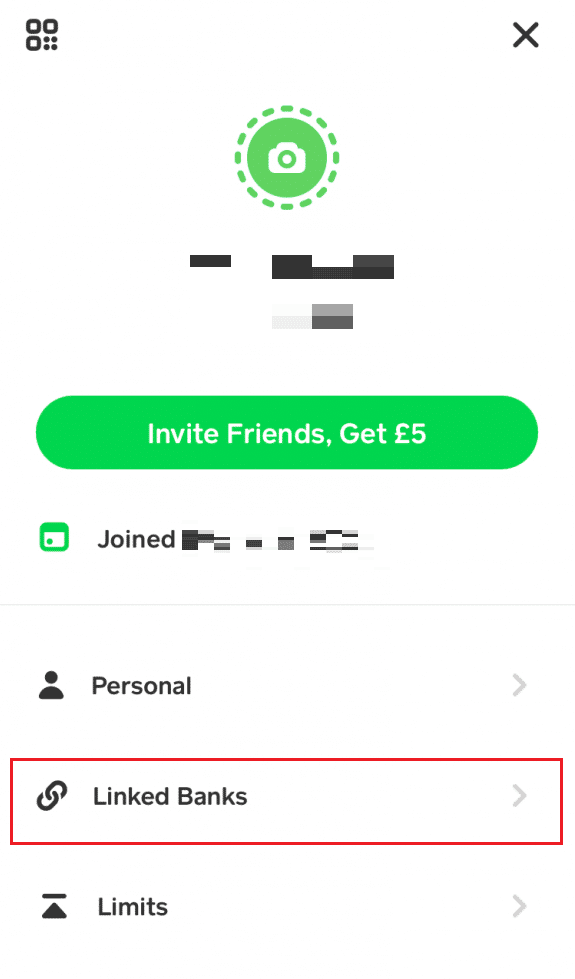
3. Kliknite na željenu debitnu karticu.
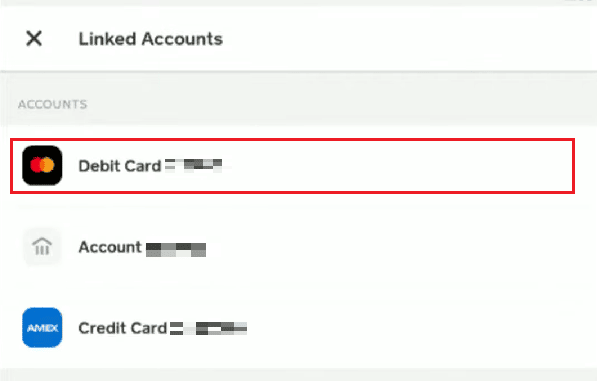
4. Kliknite na „Zameni debitnu karticu“.
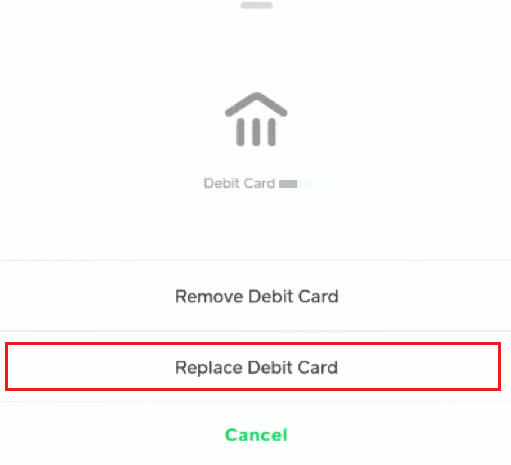
5. Unesite broj nove debitne kartice, datum isteka, CVV kod i poštanski broj u odgovarajuća polja.
6. Na kraju, kliknite na „Dalje“, kao što je prikazano ispod.
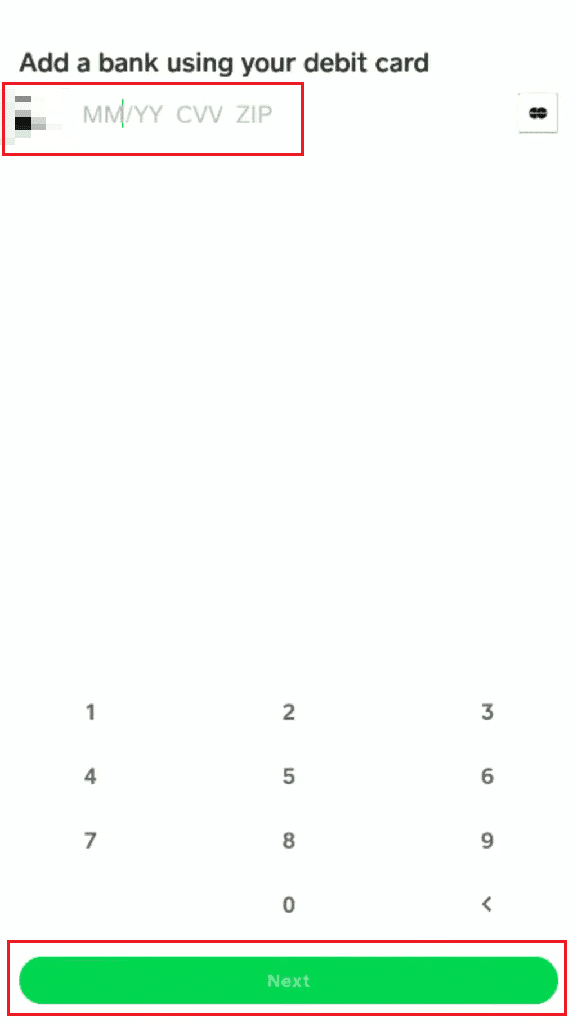
Kako promeniti broj svog računa u Cash aplikaciji?
Da biste promenili broj svog računa u Cash aplikaciji, moraćete da zamenite svoj trenutni povezani bankovni račun. Pratite ove korake:
1. Otvorite Cash App i kliknite na ikonu svog profila u gornjem desnom uglu.
2. Kliknite na opciju „Povezane banke“ sa liste.
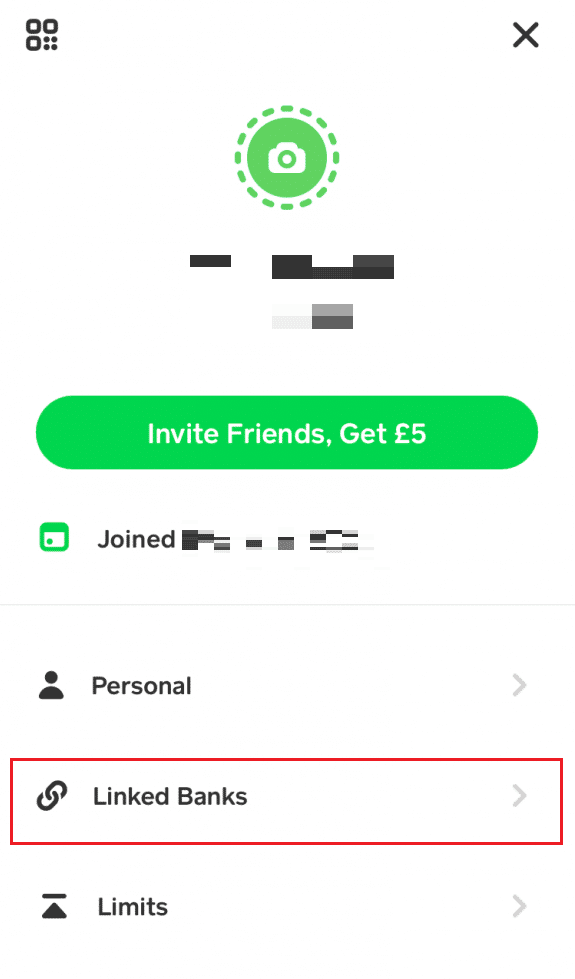
3. Kliknite na željeni bankovni račun > „Zameni banku“.
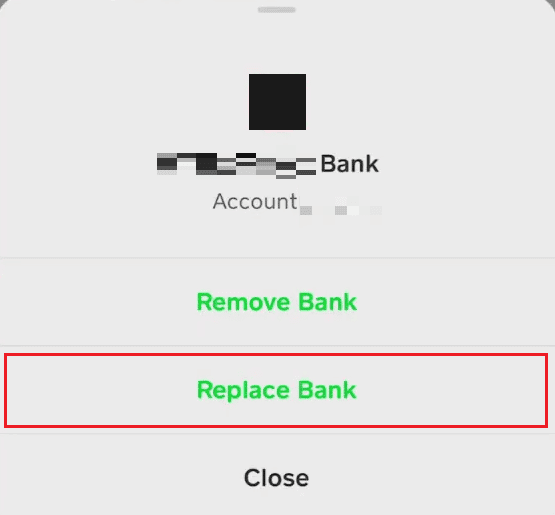
4. Zatim kliknite na „Nastavi“ i izaberite ili potražite željenu banku.
5. Na kraju, unesite svoj korisnički ID i lozinku za bankovni račun kako biste dodali novi bankovni račun u vašu Cash App.
Kako ukloniti bankovni račun iz Cash aplikacije?
Da biste uklonili bankovni račun iz Cash aplikacije, pratite ove korake:
1. Otvorite Cash App na svom telefonu.
2. Kliknite na ikonu profila > „Povezane banke“.
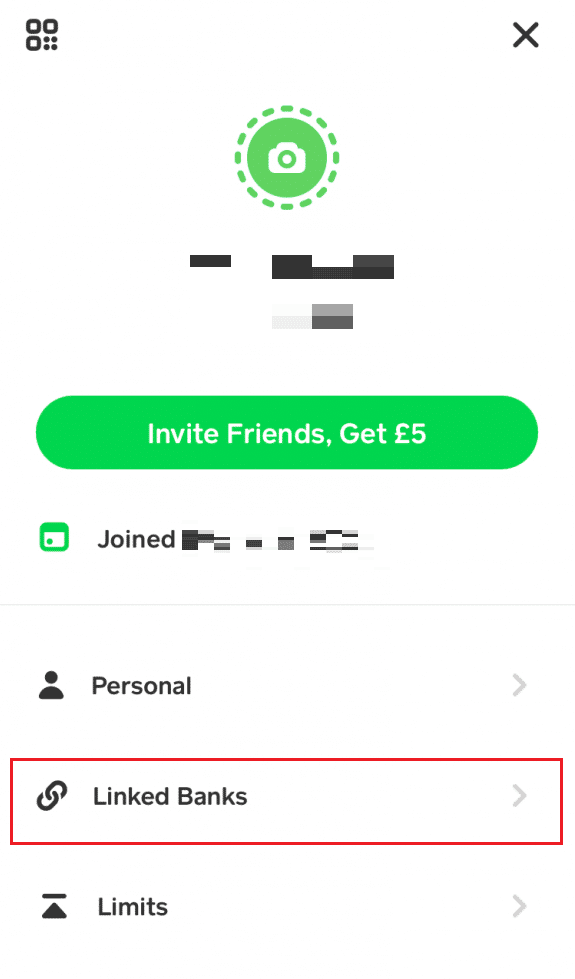
3. Kliknite na željeni bankovni račun koji želite da uklonite.
4. Na kraju, kliknite na „Ukloni banku“.
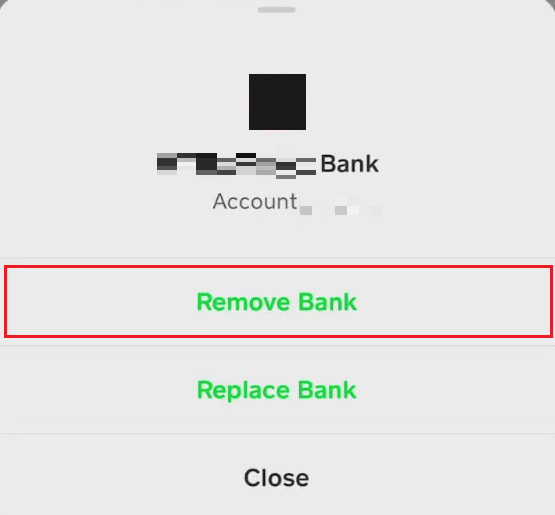
Uspešno ste uklonili svoj bankovni račun iz Cash aplikacije.
Šta se dešava ako uklonite bankovni račun iz Cash App-a?
Kada uklonite svoj bankovni račun iz Cash aplikacije:
- Veza između vašeg naloga i vaše Cash App se odmah prekida i više ne možete slati ili primati novac na taj račun.
- Da biste ponovo slali ili primali novac, morate dodati novi bankovni račun, ili ponovo povezati prethodni.
- I dalje ćete moći da šaljete i primate novac, ali on će biti sačuvan samo u vašoj Cash aplikaciji u obliku $Cashtag-a.
- Imaćete ograničenje za slanje ili primanje novca od 1000 USD mesečno.
Da li je moguće ukloniti kreditnu karticu iz Cash aplikacije?
Da, moguće je ukloniti kreditnu karticu iz Cash aplikacije. Uklanjanje kreditne kartice neće mnogo uticati na vas. I dalje ćete moći da šaljete i primate novac bez problema i na siguran način.
Kako ukloniti debitnu karticu iz Cash aplikacije?
Da biste uklonili debitnu karticu iz Cash aplikacije, pročitajte i sledite sledeće korake:
1. Otvorite Cash App na svom telefonu i kliknite na ikonu profila.
2. Kliknite na „Povezane banke“ > željena debitna kartica.
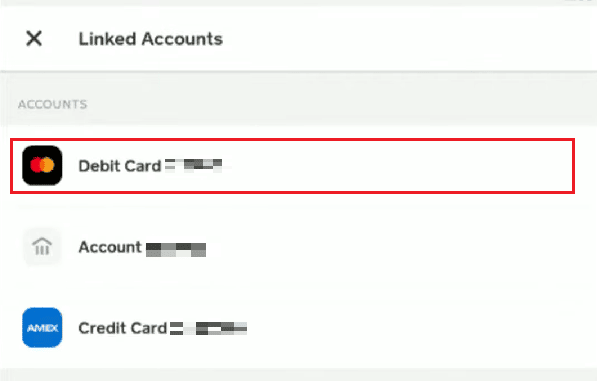
3. Kliknite na „Ukloni debitnu karticu“.
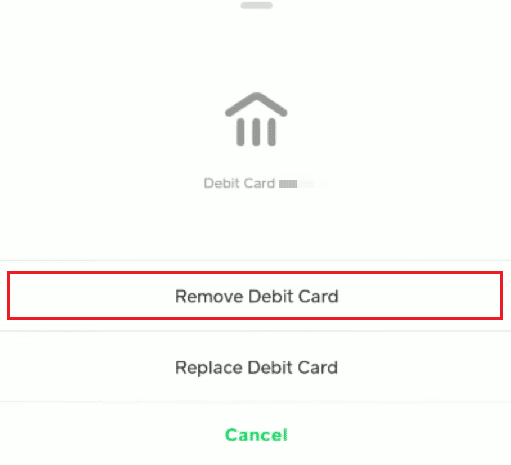
Uspešno ste uklonili svoju debitnu karticu iz Cash aplikacije.
Kako ukloniti broj za rutiranje iz Cash aplikacije?
Da biste uklonili broj za rutiranje iz Cash aplikacije, potrebno je da prekinete vezu ili uklonite svoj bankovni račun. U nastavku su koraci kako to učiniti:
1. Otvorite Cash App na svom telefonu.
2. Kliknite na ikonu svog profila.
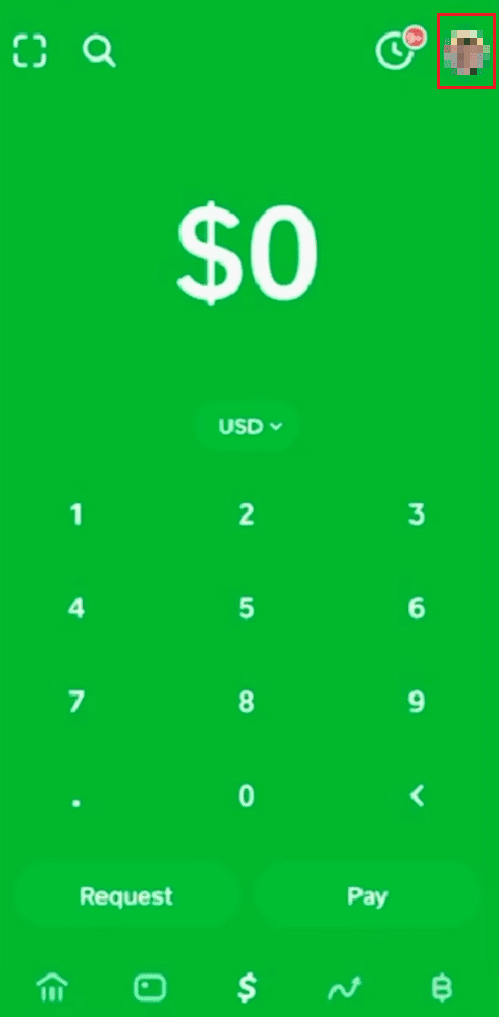
3. Kliknite na „Povezane banke“.
4. Kliknite na željeni bankovni račun > „Ukloni banku“.
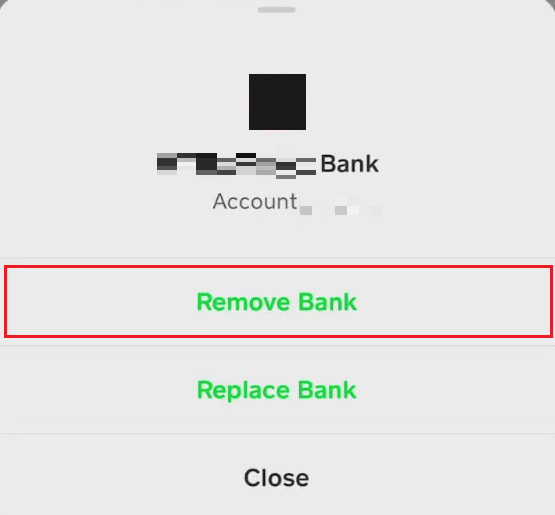
***
Nadamo se da ste uspeli da razumete kako da uklonite bankovni račun iz Cash aplikacije i kako da promenite svoje bankovne podatke. Pružili smo detaljne korake koji će vam pomoći u tome. Slobodno nam javite ako imate pitanja vezana za ovaj tekst ili predloge o drugim temama o kojima biste želeli da pišemo. Ostavite ih u odeljku za komentare ispod kako bismo ih videli.